Adobe Bridge CC各个版本新增技巧有哪一些?
一、Bridge CC 2015 版本
针对 Windows 的 HiDPI 支持和用户界面缩放首选项
除了对 Apple 的 Retina 显示屏的现有支持之外,现在还对 Windows 的 HiDPI 监控显示器提供本地支持。当您在 DPI 为 150% 或更高的 HiDPI Windows 监控器组上工作时,用户界面会自动缩放到 200%,让您能够在各种广泛的 DPI 显示设置中继续查看清晰的 UI 元素、可读的字体大小和简洁的图标。
新的“用户界面缩放”首选项允许您选择缩放选项:自动、100% 或 200%。
二、Bridge CC 6.2 版本
1、清空高速缓存
现在,Adobe Bridge 会在应用程序空闲时自动清空旧高速缓存项目,从而优化您的高速缓存。默认情况下,清空持续时间设置为 30 天。这意味着早于 30 天的任何高速缓存项目都将被视为旧项目,因此会被 Bridge 清除。您可以配置清空持续时间,将其设置为 1 到 180 天之间的任意值。
2、退出时压缩高速缓存
退出时压缩高速缓存是高速缓存首选项中的新选项,您可以通过设置此选项以在退出 Bridge 时自动清理高速缓存,从而防止高速缓存数据库大小超过 100 MB。
Bridge 的中央高速缓存将缩览图、预览和元数据信息存储在数据库中,以提升浏览或搜索文件的性能。但是,高速缓存越大,所占用的磁盘空间也就越多。这个新选项能够帮助您管理高速缓存的大小,以获得最优性能。
3、在 Mac 上从设备导入文件
在 Mac OS 10.11.x 上使用 Bridge CC 早期版本从设备导入文件时,应用程序无法识别下列类型的设备:
a、iOS 移动设备
b、在 PTP(图片传输协议)或 MTP(媒体传输协议)模式下连接的 Android 移动设备和数码相机
在此版本的 Bridge CC 中,会以一种替代方式从这些设备导入媒体。单击“文件”》“从设备导入”将会启动 Apple Image Capture 工具,并将文件从这些设备导入 Bridge。
注意:此功能仅适用于 Mac。
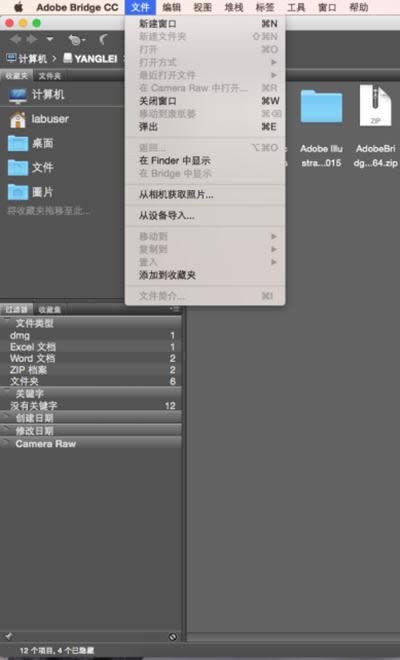
Adobe Bridge CC
……